トップページ
ヘルプ

GigaCrystaPhantom
PCゲーム高速化アプリ
ヘルプ内検索をご利用ください
本ヘルプ右上の[ヘルプ内検索]から用語を指定して検索することができます。


PCゲーム高速化アプリ
本ヘルプ右上の[ヘルプ内検索]から用語を指定して検索することができます。
ゲームデータの実体をSSDに移動し高速化を図ることです。
以下のメリットがあります。
・ ゲームのロードの高速化
・ 移動元ドライブの空き容量確保
・ シンボリックリンク(※)により設定変更不要
※ 通常、データを移動するだけではゲームが起動できなくなりますが、Phantom化により移動前のパス情報を保持するため、ゲームの再インストールをしなくても同じ方法でゲームの起動ができます。
複数台のSSDを所持している場合、どのSSDにどのゲームデータを移したかをわかりやすく確認できます。
ゲームデータを元に戻したい場合などもかんたんに実行できます。
PC にインストールされている次のプラットフォームのゲームタイトルを一覧で自動検出します。
下記プラットフォーム以外のゲームも手動で登録できます。
・ Steam
・ Origin
・ Epic Games
・ Blizzard Battle.net
本アプリは、以下の環境で動作します。
| OS | Windows 10 Windows 8.1 Windows 7 ※ Windows 10(Sモード)は非対応 |
|---|---|
| PC側対応フォーマット | NTFS |
| 対応SSD側対応フォーマット | NTFS |
| 対応SSD | 弊社Webページでご確認ください。 |
本アプリが作成したファイルを変更したり、削除しないでください。
エクスプローラーなどで対応SSDを開き、保存されている[GigaCrystaPhantomSetup.exe]を起動する
弊社Webページにアクセスしダウンロードしてください。
画面の指示にしたがってインストールする
アプリのアンインストール方法をご覧ください。
スタートメニューから、[I-O DATA]→[GigaCrystaPhantom]をクリックすると起動します。
※ PCに対応SSDが取り付けられていることを確認してください。
GigaCrystaPhantomを起動する
⇒ PCにインストールされたゲームを自動検出します。
[ゲームを登録する]をクリックすると、対応プラットフォームに属さないゲームをリストに手動登録できます。
ゲームを手動登録する際は、必ずインストール先のフォルダーを選択してください。ゲームのインストール先以外を選択するとパソコンが正しく動作しなくなるおそれがあります。
対応SSDが複数ある場合は、移動先のSSDをクリックして選ぶ
Phantom化するゲームをクリック
[Phantom化]をクリック
確認メッセージが表示されますので、画面の指示にしたがってください。
⇒ ゲームタイトル横のアイコンが「Phantom化実行中」になります。
● データ移動先にデータ保存可能な空き容量があることをご確認ください。
● ゲームが起動している場合は、終了させてからPhantom化を開始してください。
● Phantom化実行中のゲームを起動するなど移動中のデータにアクセスしないでください。
 |
無灯 | 未Phantom状態 |
|---|---|---|
 |
青の炎(小) | Phantom化中 |
 |
青の炎(大) | Phantom化済 |
 |
赤の炎 | Phantom化解除中 |
アイコンが「Phantom化済み」になったら移動完了
[移動] 他の対応SSDがある場合、保存先を変更する
[中止] 処理を中止する
[解除] Phantom化を解除し、元の保存先に戻す
[登録削除] 手動登録したゲームをリストから削除
これでPhantom化は完了です。
● Phantom化後にゲームをプレイする場合、移動先のSSDが接続されていることを確認してください。
● Phantom化したゲームをアンインストールしないでください。ゲームをアンインストールする場合は、いったんPhantom化解除してからアンインストールしてください。 Phantom化を解除する
GigaCrystaPhantomを起動する
リストからPhantom化解除するゲームをクリック
[解除]をクリック
確認メッセージが表示されますので、画面の指示にしたがってください。
● データ移動先にデータ保存可能な空き容量があることをご確認ください。
● ゲームが起動している場合は、終了させてからPhantom化解除を開始してください。
● Phantom化解除実行中のゲームを起動するなど移動中のデータにアクセスしないでください。
アイコンが戻ったらPhantom化解除完了
これでPhantom化解除は完了です。
本ヘルプ右上の[ヘルプ内検索]から用語を指定して検索することができます。
Phantom化したゲームを起動できない・エラーとなる・再インストールを求められる
移動先の対応SSDに十分な空き容量があることをご確認ください。
・ Phantom化したゲームが保存されているSSDが接続されていることをご確認ください。
・ 新規デバイスの追加などでドライブレターが変わり、Phantom化されたゲームの保存先が変わった可能性があります。
本アプリを起動し「シンボリックリンクファイルの自動生成」のメッセージが表示されたら[はい]をクリックしてください。
・ 本アプリはすべてのゲームの動作を保証するものではありません。
ゲームが正常動作しない場合は、Phantom化解除をおこなってください。Phantom化を解除する
このゲームを高速化したい場合は、インストール先をSSDに設定して、再インストールしてください。
・ SSDが故障している可能性があります。Phantom化後にSSDが故障したをご覧ください。
Phantom化先のSSDのドライブレターが変わった際の挙動は、各プラットフォームより異なります。
・Steam:起動エラーとなる
・Origin:ゲームの再インストールを求められる
・Epic:ゲームの再インストールを求められる
・Blizzard Battle.net:アップデートボタンとなり、起動エラーとなる
・ ゲームを再インストールする場合に、SSDにインストールされてしまう
・ 該当のSSDの接続がない場合、ゲームの再インストールがエラーになる
弊社Webページにアクセスしダウンロードしてください。
Phantom化済みのゲームが残っている状態で本アプリをアンインストールしようとすると、警告の画面が表示されます。通常はPhantom化を解除してから本アプリをアンインストールしてください。
① 一度すべてのゲームをPhantom化解除する。Phantom化を解除する
② 本アプリをアンインストールする。
③ 本アプリを再インストールする。
● 本製品の修理対応、電話やメール等によるサポート対応、ソフトウェアのアップデート対応、本製品がサーバー等のサービスを利用する場合、そのサービスについては、弊社が本製品の生産を完了してから5年間を目途に終了とさせていただきます。ただし状況により、5年以前に各対応を終了する場合があります。
● 個人情報は、株式会社アイ・オー・データ機器のプライバシーポリシー(https://www.iodata.jp/privacy.htm)に基づき、適切な管理と運用をおこないます。
お問い合わせいただく前に、以下をご確認ください
 それでも解決できない場合は、サポートセンターへ
それでも解決できない場合は、サポートセンターへ本マニュアルをお手元でご覧になるための方法をご案内します。
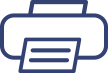 全ページプリント(PCのみ)
全ページプリント(PCのみ)上のボタンをクリックすると、本マニュアル全体をWebブラウザーのプリント機能で印刷できます。
ただし項目が多いマニュアルはページ数が多くなり、全体の印刷には向きません。
プリントしたいページを開き、そのページだけをWebブラウザーのプリント機能で印刷することをおすすめします。
※ マニュアルの内容量によっては、印刷が始まるまで数分掛かることがあります。
※[全ページプリント]ボタンは、スマホ・タブレットではお使いになれません。
本マニュアルで使用しているソフトウェアライセンス情報やGoogle アナリティクス4の利用については、こちらをご覧ください。
このページはお役に立ちましたか?